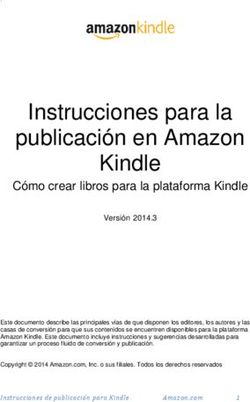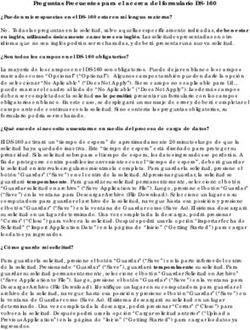Instructivo de uso básico de Google Earth
←
→
Transcripción del contenido de la página
Si su navegador no muestra la página correctamente, lea el contenido de la página a continuación
Instructivo de uso básico de Google Earth
Según el artículo 8 del título IV del Reglamento de la Ley Nº 21.202, las solicitudes de
reconocimiento de humedal urbano deberán contener un proyecto cartográfico en formato digital,
ya sea archivo shapefile o KMZ, en relación con ello, se crea este instructivo básico para abrir capas
vectoriales en el software Google Earth.
Google Earth es un software de libre acceso que permite visualizar datos geoespaciales muy
variados en base a imágenes satelitales de alta resoluciones. Este es posible descargar de forma
gratuita en la versión profesional del programa (Pro), en el siguiente enlace:
https://www.google.cl/intl/es/earth/download/gep/agree.html
Interfaz del programa
1. Barra de menú 5. Barra de Herramientas 6. Navegador
2. Panel de búsqueda, 3. Panel "Lugares", 4. Uso de Capas 7. Sistema de coordenadas
1. Barra de Menú: Barra horizontal principal, que se compone por Archivo, Editar, Ver,
Herramientas, Añadir y Ayuda.
2. Panel de búsqueda: utilízalo para buscar lugares e instrucciones sobre cómo llegar y
administrar los resultados de las búsquedas. Google Earth ofrece pestañas adicionales en
esta sección.
3. Panel "Lugares": utilízalo para localizar, guardar, organizar y volver a visitar las marcas de
posición.
4. Panel "Usos de capas": utilízalo para mostrar los lugares de interés.5. Barra de herramientas:
- Ocultar/Mostrar barra lateral: estas opciones ocultan o muestran la barra lateral,
compuesta de los paneles Buscar, Lugares y Capas.
- Marca de posición: añadir una marca de posición a un lugar.
- Polígono: agregar un polígono. Ruta: anexar una ruta (línea o líneas).
- Superposición de imágenes: agregar una superposición de imágenes en la Tierra.
Grabadora: grabar un viaje con un recorrido.
- Historial de imágenes: muestra una línea de tiempo con las imágenes históricas disponibles.
- Regla: medir una distancia o un tamaño de área.
- Guardar imagen: es posible generar un marco/layout, incluyendo diferentes elementos
cartográficos, como nombre, escala, coordenadas, leyenda, etc.
- Imprimir: es muy una herramienta para “guardar Imagen” y te permite imprimir
directamente a tu impresora desde Google Earth y también guardar este archivo final en
formato .pdf
6. Controles de navegación: utilízalos para inclinar, acercarte, alejarte, mirar y moverte
alrededor de donde te encuentres (ver a continuación)
7. Sistema de coordenadas: Para modificarlo ir a la barra de menú, en la opción Herramientas,
en Opciones, configuramos si queremos ver las coordenadas geográficas en grados
(lat/long) o planas UTM (Universal Trasversal de Mercator).
A continuación, se explicará detalladamente como ingresar un archivo en formato shapefile al
software, y, además como exportar y guardar un atributo de la capa en formato Kmz.
Paso a paso para abrir una capa vectorial en formato shapefile
1. Ir a la barra de menú en “Archivo” y dar click en “Abrir” o presionar Ctrl+O.2. Posteriormente se desplegará una ventana con acceso al ordenador, buscar el archivo shapefile y posteriormente indicar el formato de ESRI Shape (shp.) que se encuentra en barra inferior derecha. 3. Posteriormente dar click en “Abrir” y se desplegara la opción de aplicar una plantilla de estilo. Si desea aplicar alguna opción específica sobre algún atributo de la capa vectorial (Por ejemplo, el nombre del humedal) dar click en “Sí”. 4. Luego aparecerá una venta que indica las opciones de la plantilla de estilo, dar click en “Crear nueva plantilla”. 5. Para configurar la plantilla de estilo, indicar el atributo que se desea visualizar en “establecer campo de nombre”. Como ejemplo, se selecciona la casilla de “Nombre”. Luego click en Aceptar.
6. Posteriormente, dará la opción de guardar la plantilla en formato “kst”, para ello, indicar donde se desea guardar y dar click en guardar. 7. Finalmente, se desplegará la capa dentro del visor general del mapa. Para acceder a la información de la tabla de atributos del archivo, dar click sobre el polígono, además, en el panel de lugares es posible activar y desactivar la capa, las cuales se encuentran visibles según la plantilla de estilo seleccionada. 8. Para guardar un elemento de la capa general, dar click derecho sobre este, y seleccionar “Guardar lugar como”.
También puede leer